Como verificar o aplicativo YouTube TV usando tv.youtube.com/verify?
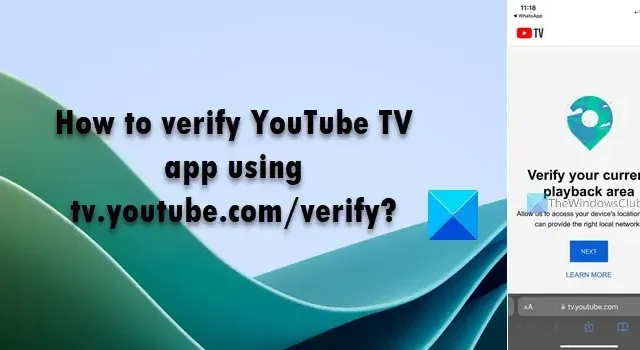
Nesta postagem, mostraremos como verificar o aplicativo YouTube TV usando tv.youtube.com/verify . Os usuários do YouTube TV estão enfrentando um problema em que não conseguem mais assistir às redes de TV locais devido a um erro fora de sua área residencial .
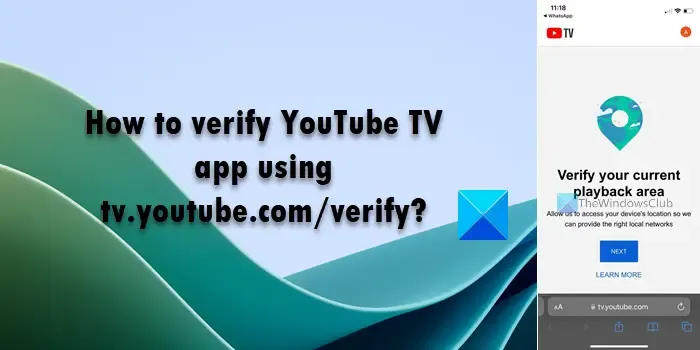
O erro aparece quando eles viajam para fora da área inicial definida e não atualizam a localização atual da área de reprodução ou, aparentemente, às vezes, quando nem mesmo se movem para fora da área inicial.
Fora de sua área residencial
Parece que você está fora de sua área de origem. Para assistir ao YouTube TV, você precisa verificar sua localização. Saiba mais em tv.youtube.com/help
Sair | Verificar localização
Ao clicar no botão Verificar localização , aparece um pop-up lateral que diz:
Área de reprodução atual
[Area_Name]
Para atualizar sua área de reprodução atual, selecione Ícone de perfil > Localização > Área de reprodução atual > Atualizar em nosso aplicativo móvel ou acesse tv.youtube.com/verify em seu dispositivo móvel.
Aguardando seu dispositivo…
Para ajudar, acesse tv.youtube.com/tv/contactus no seu computador ou dispositivo móvel.
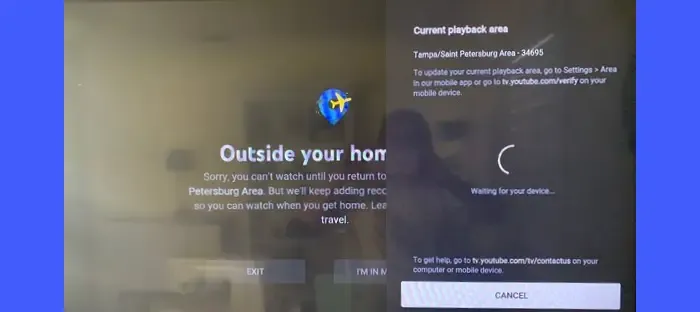
O erro começou a aparecer em muitos dispositivos, incluindo Smart TVs e Android TVs, depois que o Google fez algumas alterações em seu processo de verificação.
Como verificar o aplicativo YouTube TV usando tv.youtube.com/verify?
Para resolver o erro, você precisa ativar o aplicativo YouTube TV para registrar novamente seu local de reprodução atual para que possa mostrar os programas locais disponíveis para o novo local.
Isso pode ser feito usando o aplicativo YouTube TV em seu dispositivo móvel ou visitando tv.youtube.com/verify em seu navegador móvel.
Voltando ao assunto, veja como você pode atualizar o local da área de reprodução do app YouTube TV:
1] Ative as permissões de localização para o YouTube TV em seu dispositivo móvel
Para atualizar a área de reprodução usando seu telefone celular, você precisa se certificar de que ativou as permissões de localização para o YouTube TV em seu dispositivo.
Para ativar as permissões de localização em um dispositivo Android , acesse Configurações > Aplicativos > Permissões > Permissões > Localização > YouTube TV . Verifique se o aplicativo tem permissão para acessar sua localização.
Para ativar as permissões de localização em um dispositivo iOS , vá para Configurações > Privacidade > Serviços de localização . Certifique-se de que a configuração está ATIVADA . Em seguida, role para baixo e selecione o aplicativo YouTube TV .
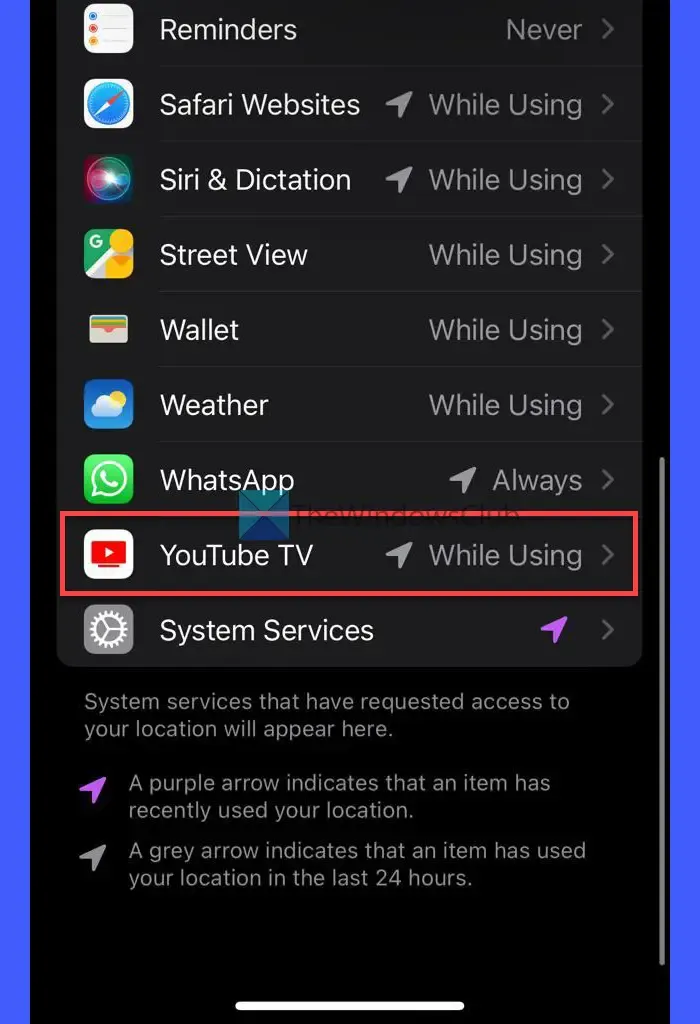
Certifique-se de que o aplicativo pode acessar sua localização atual.
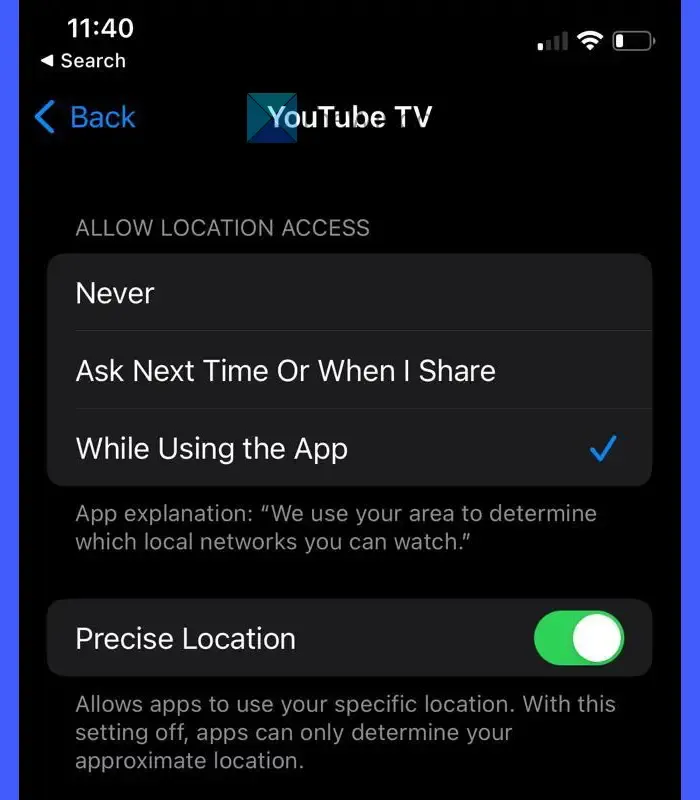
2] Atualize a localização da área de reprodução no YouTube TV
Depois de habilitar as permissões de localização, você pode seguir estas etapas para atualizar ou verificar sua área de reprodução atual usando o aplicativo móvel ou o navegador da web:
Abra o app YouTube TV no seu celular. Selecione sua foto de perfil. Vá para Localização > Área de reprodução atual . Em seguida, clique no botão Atualizar localização .
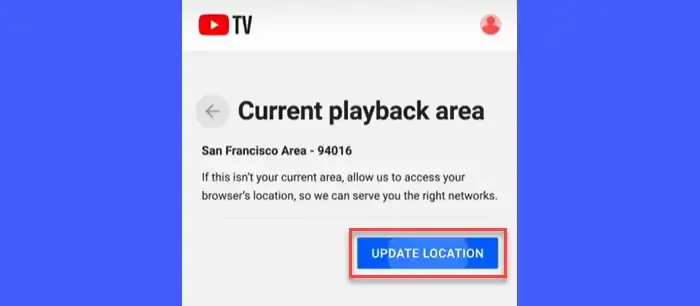
Como alternativa, siga estas etapas:
Abra um navegador da web em seu celular. Digite tv.YouTube.com/verify na barra de endereço do navegador.
O YouTube TV solicitará sua permissão para usar a localização do seu dispositivo. Clique no botão Avançar para continuar.
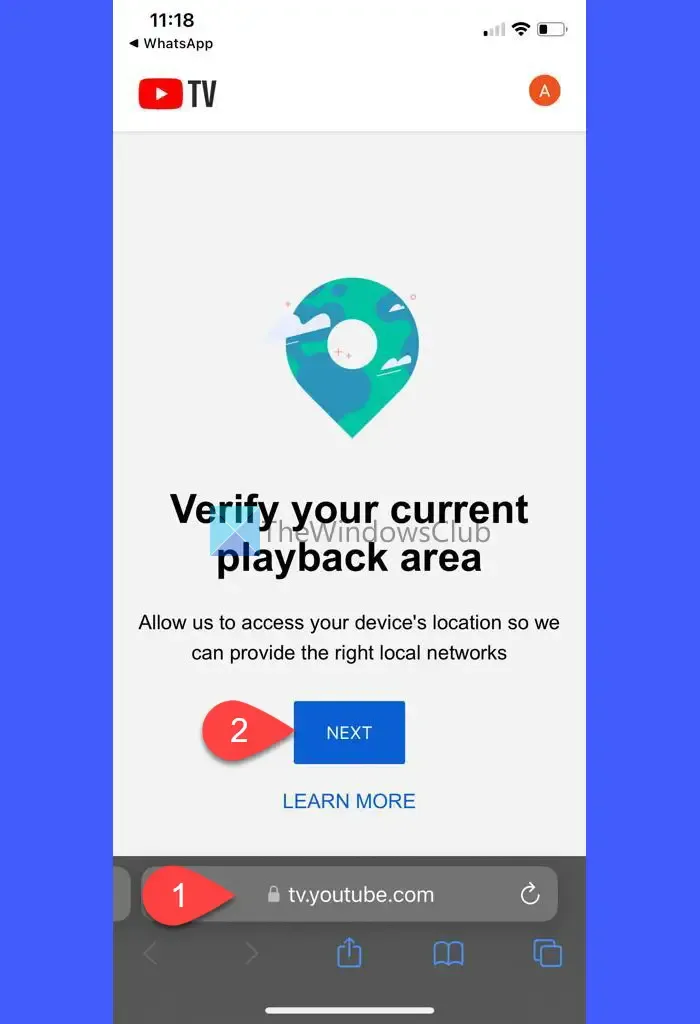
Sua área de reprodução atual será atualizada automaticamente.
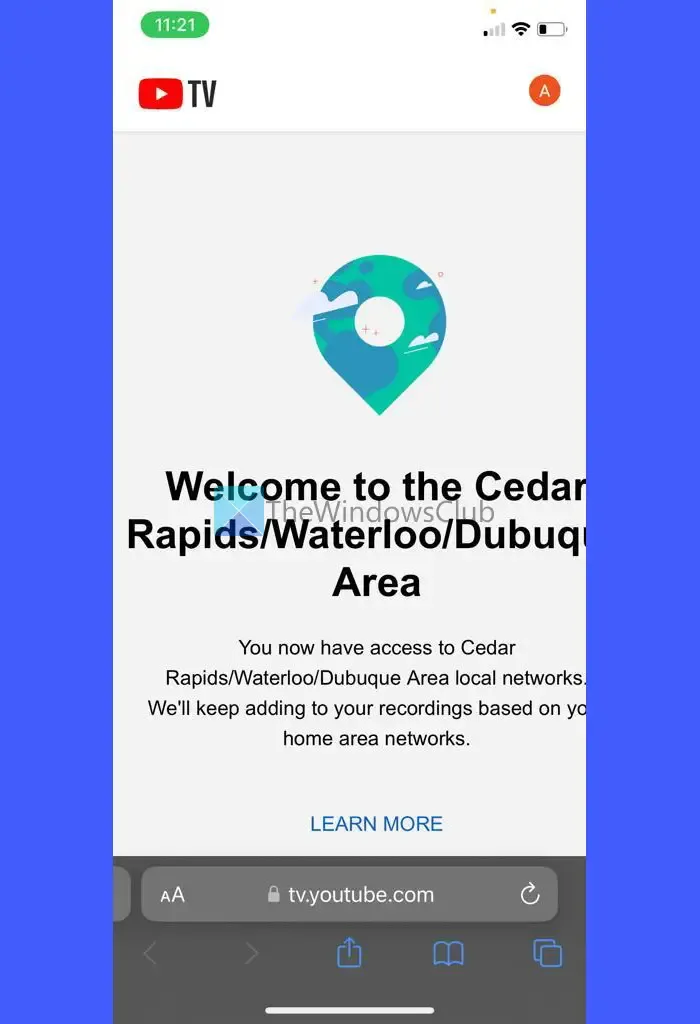
Depois que sua área de reprodução for atualizada, o prompt Aguardando seu dispositivo… desaparecerá da tela da sua TV e você poderá assistir suas redes locais no aplicativo YouTube TV.
Isso é tudo! Eu espero que isso ajude.
Por que não consigo verificar minha localização no YouTube TV?
Se você não conseguir verificar sua localização no YouTube TV, talvez tenha desativado acidentalmente as permissões de localização do app YouTube TV para dispositivos móveis. Seu local de reprodução atual no aplicativo YouTube TV só pode ser atualizado quando o YouTube TV conseguir buscar sua localização usando seu celular.
Com que frequência o YouTube TV verifica a localização?
Se você se mudar para um novo local que não esteja na área de sua casa, o aplicativo YouTube TV verificará sua localização para registrar novamente sua área de reprodução atual e fornecer acesso aos programas de TV disponíveis localmente.



Deixe um comentário